iPhone6s开机如何设置? 苹果6s开机设置的方法有哪些?
今天给大家带来iPhone6s开机如何设置?,苹果6s开机设置的方法有哪些?,让您轻松解决问题。
对于 iPhone6s 开机的设置,其实也就是官方所说的“激活”设置过程。由于智能手机涉及到很多功能,所以在开机以后都会涉及到很多功能的选择和设置,在这里简单介绍下在6s开机以后怎么设置的方法。具体方法如下:
1对于一台新的 iPhone6s 手机,在开机以后,会在屏幕上以多国语言来显示欢迎界面。在这里从滑动底部的滑动栏来开始,如图所示
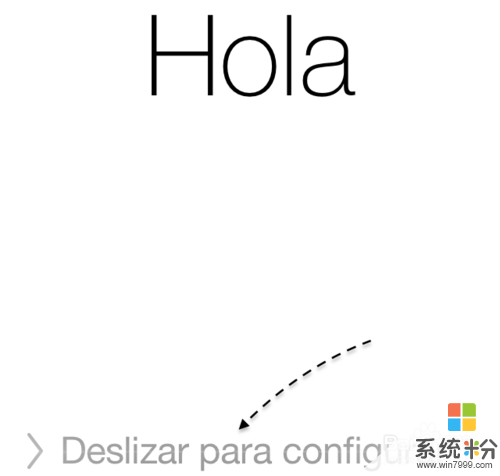 2
2值得注意的是,在激活 iPhone 手机的时候,需要安装了电话卡才可以成功激活,所以事先请准备好 iPhone6s 上的 Nano SIM 卡。如果还没有的话,可以去营业厅剪卡,重新补卡,也或是自己动手剪卡。如果是自己动手剪卡的话,可以参考下方的教程:
26S要剪卡吗 iPhone6S剪卡教程 苹果6S怎么剪卡
 3
3如果未安装电话卡的话,在激活过程中会提示需要 SIM 卡的信息,如图所示
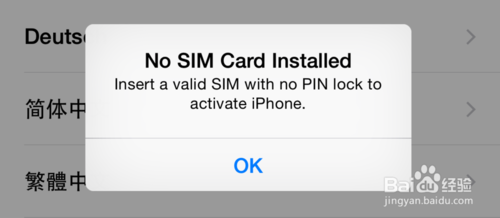 4
4接下来首先会让用户选择自己所使用的语言,以及国家,这二步都比较简单,如图所示
 5
5随后是让用户选择自己喜欢的输入法类型,如下图所示
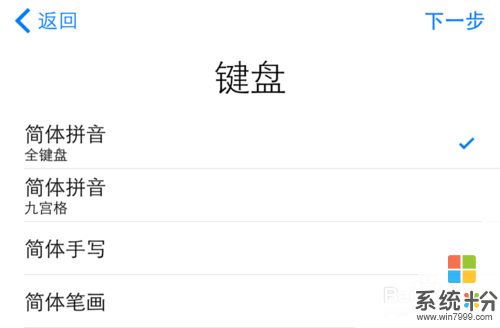 6
6紧接着是让选择无线网络,如果当前安装的电话卡已经接收到了移动网络,如2G、3G或4G网络,可以不用选择连接无线网络。当然也是可以选择连接到自己的无线网络的,因为在激活过程是要用到网络发送数据的。
 7
7随后便会看到屏幕上显示正在激活 iPhone 的信息,这个过程很快。
 8
8通过网络一关以后,接下为是让用户选择是否要打开【定位服务】这个功能。对于目前而言,定位服务有着很大的用户,比如使用地图来查找路线、导航等,是一个非常棒的功能,建议都打开。
 9
9接下来会显示是否要设置 Touch ID 功能,也就是指纹识别功能,可以在这里直接设置,也可以在激活完成以后再设置都是可以的。在这里以稍后设置为例,如图所示。有关于如何在 iPhone6s 上设置指纹识别的详细操作方法,可以参考下方的教程。
16苹果6S指纹解锁 苹果iPhone6S指纹识别怎么用
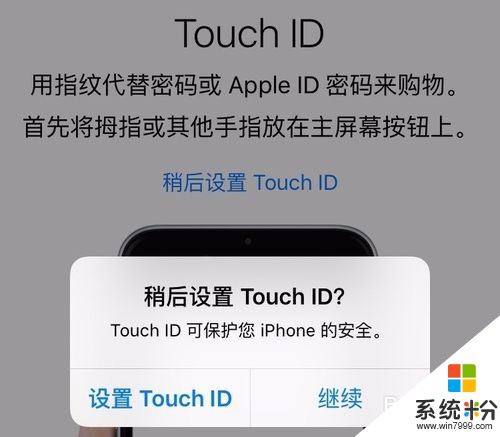 10
10随后是选择创建6位数字密码,建议都设置一个,用以保护自己在手机上的隐私数据。
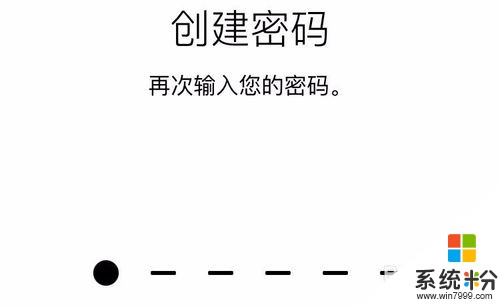 11
11接下来在这里可以选择恢复数据, 这里以设置为一部新 iPhone 为例,如图所示
 12
12接着是关于当前是否要在 iPhone6s 手机上设置 Apple ID 账户,也就是苹果手机专属的苹果账号,好比大家平时用的QQ号码。如果当前没有 Apple ID 的话,也是可以先跳过这一步设置的,通过点击【没有或忘记Apple ID】来跳过。对于如何为自己申请一个 Apple ID 的详细操作方法与步骤,可以参考下方的教程:
14苹果iPhone6S怎么注册Apple ID
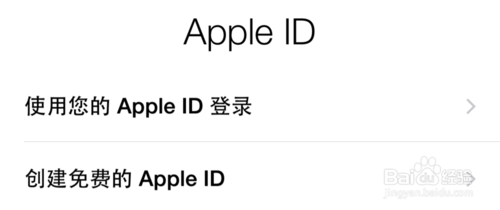 13
13随后是一些关于设置 Siri 智能助手,这里也是可以选择稍后打开 Siri 的,如图所示
 14
14接着是关于在 iPhone6s 上的显示设置,有放大与标准二个显示模式。二者之间的区别就在于在标准模式下显示的内容更多,一般都建议选择标准模式。
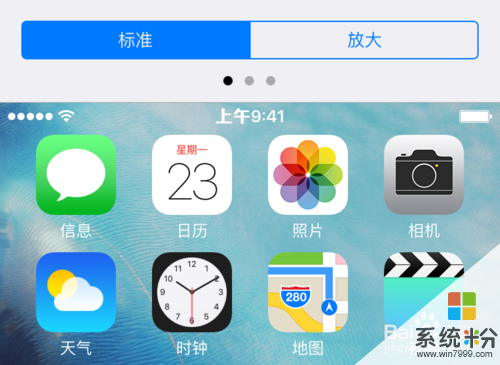 15
15都设置完成以后,最后便会显示“欢迎使用 iPhone”信息,说明当前已经成功激活并设置好,可以使用了。
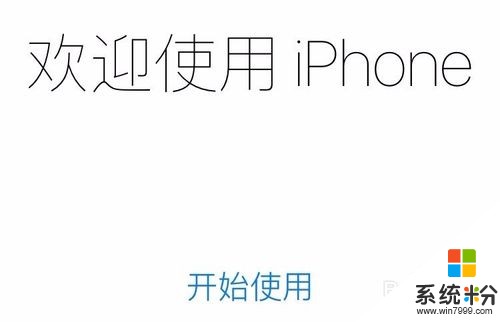
以上就是iPhone6s开机如何设置?,苹果6s开机设置的方法有哪些?教程,希望本文中能帮您解决问题。